Fotoğraf, bir grup içinde yer alan grup içinde yer alan görevleri ve Microsoft 365 bir yolu olur. Ayrıca grubu, üyesi olduğunuz gruplar listesinde hızlı bir şekilde bu şekilde bulmanız için grubu diğer kişilerden ayırt etmektir.
Not: Yönergeler gördüklerinizle uyuşmuyorsa Web üzerinde Outlook’un eski bir versiyonunu kullanıyor olabilirsiniz. Klasik Web üzerinde Outlook yönergelerini deneyin.
Özel fotoğraf ekleme
Fotoğraf eklemenin en kolay yolu fotoğraf Web üzerinde Outlook (Microsoft 365 ). Grup fotoğrafının yeni Outlook 2016 şu anda desteklenmiyor.
-
Web üzerinde Outlook'u açın.
-
Gezinti bölmesinde, Gruplar'ın altında grubunuzu seçin.
-
Sayfanın üst kısmında Düzenle grubunu

-
Düzenleme grubunda ,Grup fotoğrafını değiştir'i seçin.
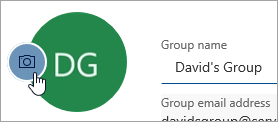
Not: Grup fotoğrafını değiştir'i görmüyorsanız,yöneticiniz bu özelliği kapatmış olabilir.
-
Grup fotoğrafını değiştir iletişim kutusunda, fotoğraf Upload seçin.
-
Karşıya yüklemek istediğiniz fotoğrafa gidin ve Aç'ı seçin.
-
Tamam’ı seçin.
Fotoğraf silme
Farklı bir görünüme hazırseniz veya yalnızca varsayılan görüntüye dönmek istediğiniz zaman, geçerli fotoğrafı silmek kolaydır.
-
Web üzerinde Outlook'u açın.
-
Gezinti bölmesinde, Gruplar'ın altında grubunuzu seçin.
-
Sayfanın üst kısmında Düzenle grubunu

-
Düzenleme grubunda ,Grup fotoğrafını değiştir'i seçin.
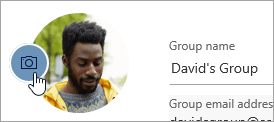
Not: Grup fotoğrafını değiştir'i görmüyorsanız,yöneticiniz bu özelliği kapatmış olabilir.
-
Grup fotoğrafını değiştir iletişim kutusunda Kaldır'ı seçin.
Not: Kaldır'ı görmüyorsanız,yöneticiniz bu özelliği kapatmış olabilir.
-
Tamam’ı seçin.
Klasik Web üzerinde Outlook yönergeleri
Özel fotoğraf ekleme
Fotoğraf eklemenin en kolay yolu fotoğraf Web üzerinde Outlook (Microsoft 365 ). Grup fotoğrafının yeni Outlook 2016 şu anda desteklenmiyor.
-
Web üzerinde Outlook'u açın.
-
Gezinti bölmesinde, Gruplar'ın altında grubunuzu seçin.
-
Grup üst bilgisinde geçerli resmi seçin.
-
Düzenleme grubunda, Fotoğrafıdeğiştir'i seçin.
Not: Fotoğrafı değiştir'i görmüyorsanız,yöneticiniz bu özelliği kapatmış olabilir.
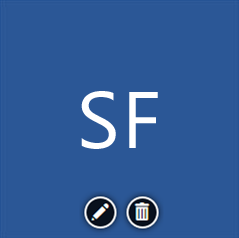
-
Düzenle grubunda Kaydet'iseçin.
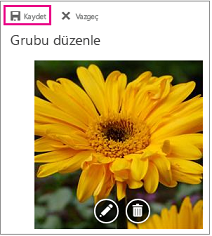
Fotoğraf silme
Farklı bir görünüme hazırseniz veya yalnızca varsayılan görüntüye dönmek istediğiniz zaman, geçerli fotoğrafı silmek kolaydır.
-
Web üzerinde Outlook'u açın.
-
Gezinti bölmesinde, Gruplar'ın altında grubunuzu seçin.
-
Grup üst bilgisinde geçerli resmi seçin.
-
Düzenleme grubunda Fotoğrafısil'i seçin.
Not: Fotoğraf sil'i görmüyorsanız,yöneticiniz bu özelliği kapatmış olabilir.
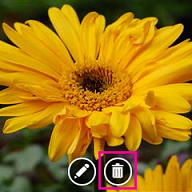
-
Varsayılan fotoğraf görüntülenir. Kaydet'i seçin.










